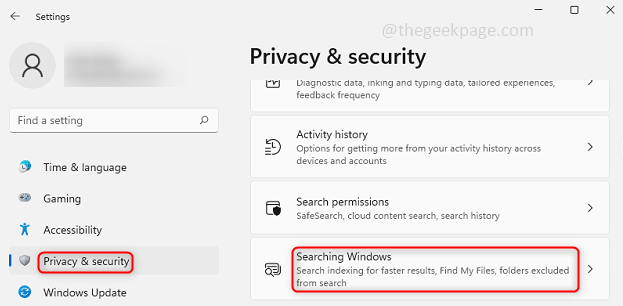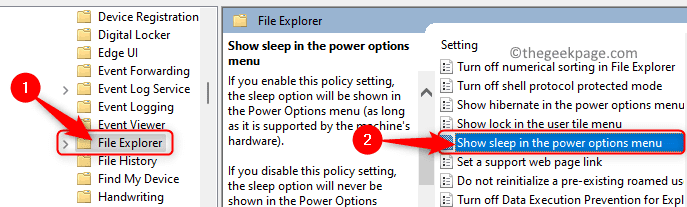A assinatura SMB é habilitada por padrão no Windows Insider.
- A assinatura SMB adiciona outra camada de proteção ao seu PC.
- O recurso chegará a todas as edições do Windows nos próximos meses.
- No entanto, você pode desativá-lo se precisar.

xINSTALE CLICANDO NO ARQUIVO PARA DOWNLOAD
- Baixe a ferramenta de reparo do PC Restoro que vem com tecnologias patenteadas (patente disponível aqui).
- Clique Inicia escaneamento para encontrar problemas do Windows que possam estar causando problemas no PC.
- Clique Reparar tudo para corrigir problemas que afetam a segurança e o desempenho do seu computador.
- Restoro foi baixado por 0 leitores deste mês.
Na semana passada, a Microsoft lançou um recurso importante no
Windows 11 Insider Preview Build 25381: A assinatura SMB (Server Message Block) será exigida por padrão para todas as conexões.Se o Windows 10 e 11 necessária assinatura SMB apenas em determinadas situações, agora o recurso será ativado automaticamente nesses sistemas operacionais.
A assinatura SMB é um processo que garante que todas as mensagens enviadas tenham uma chave de sessão de assinatura. Basicamente, você coloca um hash no campo de assinatura de suas mensagens. Sempre que alguém tentar alterar a mensagem, o SMB saberá. E tanto você quanto o destinatário devem confirmar sua identidade, protegendo-o assim de ataques de hackers.
A gigante da tecnologia baseada em Redmond diz que a contratação é uma tática defensiva crítica. Ainda mais, o recurso faz parte de uma campanha para melhorar a segurança do Windows para o cenário moderno.
Mas digamos que você queira desativar a assinatura SMB por determinados motivos. Um aplicativo ou software de terceiros que você usa pode não ser compatível. O que fazer então?
Veja como desabilitar a assinatura SMB por padrão no Windows 11
- Na barra de tarefas Pesquisar, digite Windows PowerShell e execute-o como administrador

- Verifique suas configurações atuais de SMB digitando o seguinte comando
Get-SmbClientConfiguration | FL requer assinatura de segurança
- Para desabilitar os requisitos de assinatura SMB em conexões de cliente, execute o seguinte comando (img)
Set-SmbClientConfiguration -RequireSecuritySignature $false
- Selecione Y para fazer as alterações e você deve estar tudo pronto.

Você também deve saber que todas as versões do Windows oferecem suporte à assinatura SMB. E quando você tentar se conectar a um servidor de terceiros de compartilhamento remoto que agora permite a assinatura SMB, você receberá o seguinte erro:
0xc000a000
-1073700864
STATUS_INVALID_SIGNATURE
A assinatura criptográfica é inválida.
Para que você resolva este erro, você deve configurar seu servidor de terceiros para oferecer suporte à assinatura SMB. Você pode desabilitar a assinatura SMB em seu dispositivo Windows 11, no entanto, a Microsoft não o recomenda. Um servidor de terceiros que agora permite a assinatura SMB é muito vulnerável a ataques de terceiros mal-intencionados.
Atualmente, esse recurso está disponível apenas no Windows Insider, mas a alteração padrão para assinatura SMB chegará a outras versões do Windows também. Ele também aparecerá nos principais lançamentos do Windows nos próximos meses, dependendo de como for no Windows Insider.
O que você acha desse novo recurso? É útil ou pode causar mais problemas de compatibilidade? Deixe-nos saber o que você pensa abaixo.
Ainda tendo problemas? Corrija-os com esta ferramenta:
PATROCINADAS
Se os conselhos acima não resolverem seu problema, seu PC pode ter problemas mais profundos no Windows. Nós recomendamos baixando esta ferramenta de reparo de PC (classificado como Ótimo no TrustPilot.com) para resolvê-los facilmente. Após a instalação, basta clicar no botão Inicia escaneamento botão e, em seguida, pressione Reparar tudo.